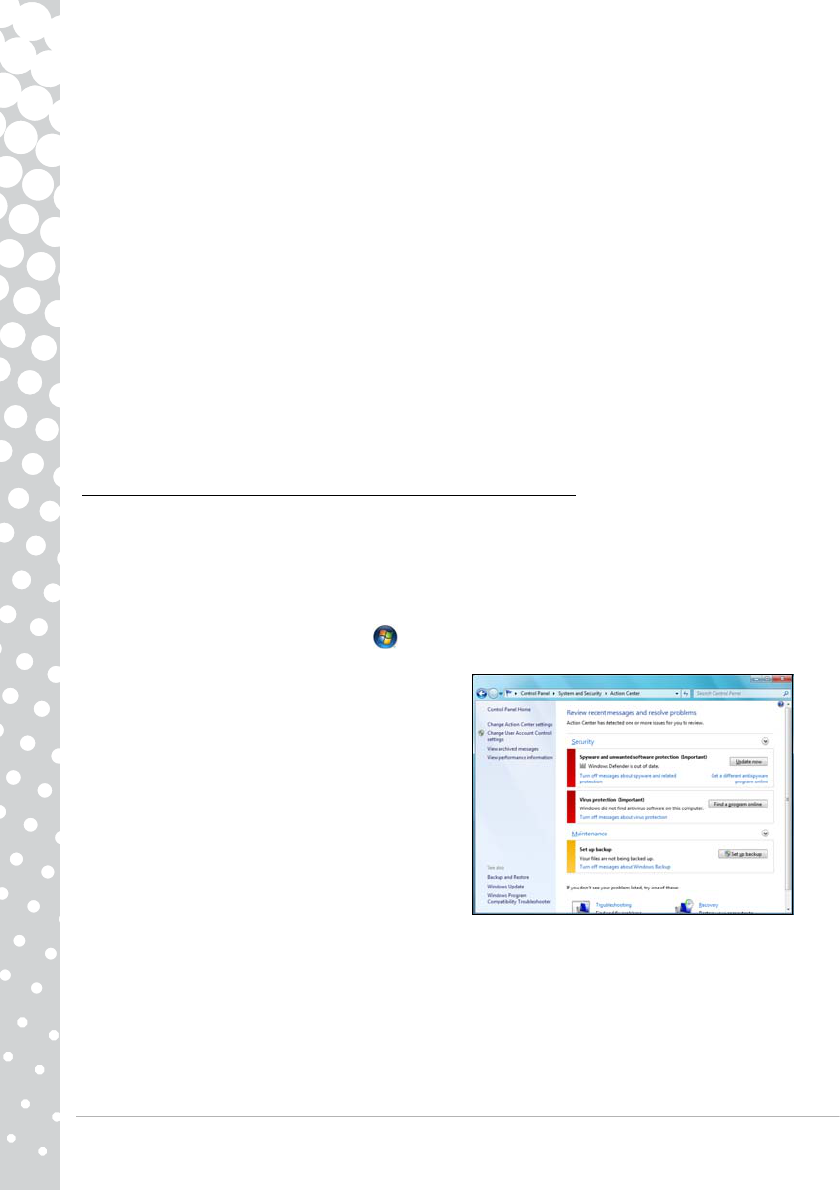-
Hoe start ik de BP in veilige modus met Internet mogelijkheden op? Gesteld op 9-11-2014 om 16:07
Reageer op deze vraag Misbruik melden-
Na het aanzetten op de F8 knop blijven drukken.
Waardeer dit antwoord (6) Misbruik melden
Geantwoord op 21-2-2015 om 17:55
-
-
Krijg mijn packet dell dot s laptop niet meer gestart.baterij is vol
Reageer op deze vraag Misbruik melden
Gesteld op 26-10-2014 om 16:01-
myn beeldscherm blyf zwart kryg eerst pacckertbell in beeld maar word dan zwart reageerd niet Geantwoord op 8-1-2015 om 10:24
Waardeer dit antwoord (23) Misbruik melden
-
-
hoe kan ik zien als Caps Lock aanstaat gaater dan een lampje branden Gesteld op 30-8-2014 om 20:47
Reageer op deze vraag Misbruik melden-
Dan worden de letters groter. Geantwoord op 21-2-2015 om 17:53
Waardeer dit antwoord (6) Misbruik melden
-
-
Hoe kan ik het dvd station openen?
Reageer op deze vraag Misbruik melden
Gesteld op 6-7-2014 om 14:40-
door op het knopje open te aan de zijkant
Waardeer dit antwoord (4) Misbruik melden
goeie tip om eerst de gebruik aanwijzing te lezen!! Geantwoord op 24-2-2015 om 12:33
-
-
wat betekend het rode lampje aan voorzijde laptop Gesteld op 7-4-2014 om 13:16
Reageer op deze vraag Misbruik melden-
dat hij oplaad!!!!!!!!!!!!!!!!!!!!!!!!!!!!!!!!!!!!!!!!!!!!!!!!!!!!!!!!!!! Geantwoord op 24-2-2015 om 12:34
Waardeer dit antwoord (1) Misbruik melden
-
-
hoe open ik het cd-laatje van de easynote? Gesteld op 30-3-2014 om 20:49
Reageer op deze vraag Misbruik melden-
Bent u er al achter, ik weet het nog steeds niet? Geantwoord op 2-5-2014 om 20:10
Waardeer dit antwoord (11) Misbruik melden
-
-
ik was bezig op de laptop en ineens is de cursor verdwenen. Hoe krijg ik deze terug? Ik heb de laptop al uitgezet, dat helpt niet. Gesteld op 17-2-2014 om 12:26
Reageer op deze vraag Misbruik melden-
Open de dvd-lade en probeer de cursor er aan die kant uit te purken, eventueel met een breinaald.
Waardeer dit antwoord (7) Misbruik melden
Pas op dat u geen vitale onderdelen raakt! Geantwoord op 21-2-2015 om 17:59
-
-
waar zit de cd lader en hoe open ik het Gesteld op 5-12-2013 om 18:30
Reageer op deze vraag Misbruik melden-
Ik heb dezelfde vraag Geantwoord op 9-12-2013 om 23:57
Waardeer dit antwoord (8) Misbruik melden
-
-
Hoe krijg ik optisch station van CD-rom open? Gesteld op 9-8-2013 om 12:21
Reageer op deze vraag Misbruik melden-
ja wil ik ook wel eens weten Geantwoord op 25-10-2015 om 22:23
Waardeer dit antwoord Misbruik melden
-
-
hallo, ik heb een packard bell laptop en me wifi staat uit en krijg hem niet aan.
Reageer op deze vraag Misbruik melden
wat zou ik hier aan kunnen doen. ik heb al de knoppen fn + f1 en fn +f9 geprobeerd maar die werken niet.
vriendelijke groet kim Gesteld op 4-4-2013 om 17:32-
Ik heb hetzelfde probleem. Computer geeft niet mijn wifi netwerk aan. Geantwoord op 13-12-2013 om 21:35
Waardeer dit antwoord (14) Misbruik melden
-
-
Heb een easy note Windows 8 aangeschaft maar kan geen WIFI connectie maken. Vliegtuigmodus staat uit maar WIFI kan niet ingeschakeld worden Gesteld op 30-12-2012 om 20:35
Reageer op deze vraag Misbruik melden-
Dit heb ik ook gehad... Heb windows 8 eraf gegooid en er windows 7 op gezet! was er klaar mee!!! Geantwoord op 27-3-2013 om 12:45
Waardeer dit antwoord Misbruik melden
-
-
Mijn webcam staat uit.. hoe zet ik hem weer aan op dit soort laptop? Gesteld op 15-11-2012 om 18:11
Reageer op deze vraag Misbruik melden-
Heb je dit probleem al kunnen oplossen want ik heb hetzelfde probleem.
Waardeer dit antwoord (6) Misbruik melden
Geantwoord op 12-1-2013 om 19:12
-
-
heb ook het zelfde probleem
Waardeer dit antwoord (2) Misbruik melden
Geantwoord op 26-1-2013 om 02:13 -
inschakelen geintregreerde muis
Reageer op deze vraag Misbruik melden
Gesteld op 1-11-2012 om 16:20-
Nieuwe driver instaleren.
Waardeer dit antwoord (5) Misbruik melden
Geantwoord op 4-11-2012 om 20:31
-
-
Mijn laptop start niet meer. Gesteld op 27-10-2012 om 12:30
Reageer op deze vraag Misbruik melden-
Lijkt me verstandig dat je m even laat afkoelen en het opnieuw probeert.
Waardeer dit antwoord (1) Misbruik melden
Ook kan het zijn dat je accu gewoon helemaal leeg is en je oplader stuk waardoor je laptop niet meer opgeladen kan worden.
Even er naar laten kijken is nooit weg,
Succes... Geantwoord op 4-11-2012 om 20:33
-